Un Natale Speciale ... in tutti i sensi
23 dic 2020
DIY - Do it yourself.
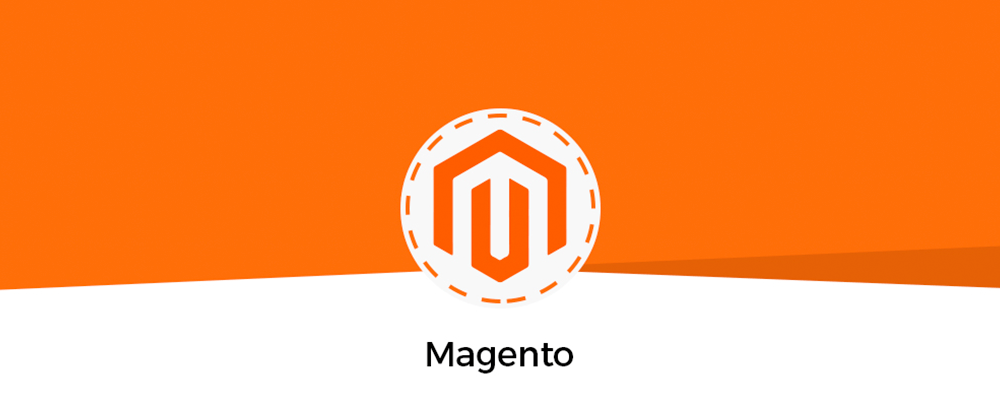
Perchè preparare il proprio #server #magento ad un flusso massivo di visitatori/clienti durante il #blackfriday ? Anche se sembra una domanda retorica, per molti esercenti non esperti di sistemi informatici è fondamentale.
Uno dei primi passi per l’ottimizzazione SEO del proprio shop in magento é quello di creare una sitemap. La sitemap permette ai crowler ( es. goolgeBot ) di poter sapere quali elementi indicizzare in modo da migliorare l’efficacia di indicizzazione del vostro sito e-commercce.La prima cosa da fare è effettuare il login nella pagina di amministrazione di Magento ( back-end ).[Nota : se non lo avete modificato espressamente basterà il dominio di installazione seguito da /admin] * Per prima cosa cliccare su Google Sitemap all’interno del menù a tendina CatalogoMagento admin panel * A questo punto vi troverete a dover aggiungere la sitemap cliccando su Aggiungi Sitemap ( bottone in alto sulla destra ) * Ultimo passo sarà inserire i tre parametri che vi appariranno : 1. Nome file : inseriamo il nome sitemap.xml 2. Percorso : inseriamo / 3. Vista del Negozio : selezioniamo la vista per cui generiamo la sitemap ( Attenzione: la funzione multi-store di magento permette di selezionare quali prodotti e categrie assegnare ad una specifica vista e la sitemap terrà conto solo di questi ultimi )Infine cliccando su Save & Generate la sitemap.xml verrà generata e salvata, oppure, se lo si desidera si può salvare e generare direttamente dall’elenco delle sitemaps.Ricordo che la generazione può essere effettuata a mano di tanto in tanto oppure automaticamente cliccando Sistema -> Configurazione -> Google Sitemap e impostando la generazione automatica anche con frequenza giornaliera.Per testare la sitemap così ottenuta consiglio di utilizzare i Google Webmaster Tools al fine di comprendere meglio anche il suo funzionamento.
Magento utilizza un sistema non controllato per la gestione dell'emails utilizzando il mail server locale senza autenticazione. Questa gestione non corretta nell'invio dell'email non facilita i vari mail servers nel riconoscimento del messaggio che molte volte viene considerato Spam.
Aggiornamento Magento
Abbiamo il piacere di annunciarvi la nuova release di Magento Community. Le recenti migliorie al progetto Magento offrono un ulteriore aiuto ai commercianti attraverso al personalizzazione del loro negozio di commercio elettronico migliorando l'esperienza di acquisto dei propri clienti.
Magento permette di far visualizzare i propri prodotti in molte sue sezioni ma chi inizia la prima volta ad usare questo potente software si trova spiazzato nel momento in cui desidera modificare l'homepage.
Le Email per le Transazioni sono tutte le email inviate dal negozio di Magento. Magento offre una funzionalità semplice e flessibile che ti permette di personalizzare queste email e tradurle nelle varie lingue per comunicare al meglio con la tua clientela. Questa piccola lezione descrive come modificare le email inviate dal negozio, per esempio, quando un profilo viene creato oppure quando viene effettuato un ordine.Cosa fare per personalizzare un template per transazioni?Dal menu System, seleziona la voce Email per le Transazioni per visualizzare la lista dei template personalizzati relativi alle emails create nel tuo negozio. Nota: Questa pagina mostra solamente le email personalizzate. Quando la pagina è vuota, significa che Magento invierà le email di base in Inglese.
